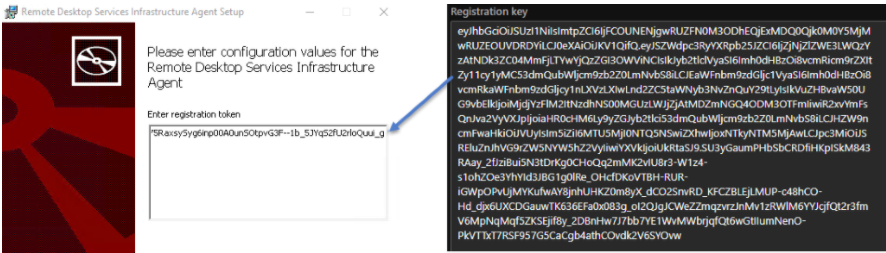Примечание
Для доступа к этой странице требуется авторизация. Вы можете попробовать войти или изменить каталоги.
Для доступа к этой странице требуется авторизация. Вы можете попробовать изменить каталоги.
Важно!
В настоящее время в предварительной версии доступны следующие функции:
Виртуальный рабочий стол Azure на Azure Local для Azure для государственных организаций и Azure, управляемых компанией 21Vianet (Azure в Китае).
Виртуальный рабочий стол Azure в расширенных зонах Azure.
Управление узлами сеансов с помощью конфигурации узла сеанса. Эта ограниченная предварительная версия предоставляется как есть, со всеми сбоями и по мере доступности и исключается из соглашений об уровне обслуживания (SLA) или любых ограниченных гарантий, предоставляемых корпорацией Майкрософт для служб Azure в общедоступной доступности.
Юридические условия, применимые к функциям Azure, которые находятся в бета-версии, в предварительной версии или еще не выпущены в общедоступной версии, см. в разделе Дополнительные условия использования предварительных версий Microsoft Azure.
После создания пула узлов, рабочей области и группы приложений необходимо добавить узлы сеансов в пул узлов, к которому будут подключаться пользователи. Вам также может потребоваться добавить дополнительные узлы сеансов для дополнительной емкости.
При добавлении узлов сеансов в пул узлов используемый метод зависит от подхода к управлению пулом узлов:
Для пула узлов с конфигурацией узла сеансов (предварительная версия) используйте портал Azure, чтобы указать количество узлов сеансов, которые требуется добавить, а затем Виртуальный рабочий стол Azure автоматически создает их на основе конфигурации узла сеанса.
Для пула узлов с помощью стандартного управления можно создать новые виртуальные машины для использования в качестве узлов сеансов и добавить их в пул узлов в собственном коде с помощью службы Виртуального рабочего стола Azure в портал Azure. Кроме того, можно создать виртуальные машины за пределами службы Виртуального рабочего стола Azure, например с помощью автоматизированного конвейера, Azure CLI или Azure PowerShell, а затем добавить их в качестве узлов сеансов в пул узлов отдельно.
Для Azure Local можно создать новые виртуальные машины для использования в качестве узлов сеансов и добавить их в пул узлов в собственном коде с помощью службы Виртуального рабочего стола Azure в портал Azure. Если вы хотите создать виртуальные машины за пределами службы Виртуального рабочего стола Azure, выполните действия, описанные в статье Создание виртуальных машин Azure Arc на Azure Local, а затем добавьте виртуальные машины в качестве узлов сеансов в пул узлов отдельно.
Совет
Нажмите кнопку в верхней части этой статьи, чтобы выбрать между пулами узлов с использованием стандартного управления или пулами узлов с помощью конфигурации узла сеансов, чтобы просмотреть соответствующую документацию.
В этой статье показано, как добавить узлы сеансов в пул узлов с помощью портал Azure. Azure PowerShell недоступен для добавления узлов сеансов в пул узлов с конфигурацией узла сеансов.
В этой статье показано, как создать регистрационный ключ с помощью портал Azure, Azure CLI или Azure PowerShell. В нем также показано, как добавить узлы сеансов в пул узлов с помощью службы Виртуальных рабочих столов Azure или добавить их в пул узлов отдельно.
Предварительные условия
Общие сведения о том, что требуется, например поддерживаемые операционные системы, виртуальные сети и поставщики удостоверений, см. в разделе Предварительные требования для Виртуального рабочего стола Azure. Кроме того:
- Вам нужен существующий пул узлов со стандартным управлением. Каждый пул узлов должен содержать только узлы сеансов в Azure или на Azure Local. Нельзя смешивать узлы сеансов в Azure и на Azure Local в одном пуле узлов.
- Если у вас есть узлы сеансов в пуле узлов, запишите размер виртуальной машины, образ и префикс имени, который вы использовали. Все узлы сеансов в пуле узлов должны иметь одинаковую конфигурацию, включая одного поставщика удостоверений. Например, пул узлов не должен содержать некоторые узлы сеансов, присоединенные к Microsoft Entra ID, и некоторые узлы сеансов, присоединенные к домену Active Directory.
Требуется существующий пул узлов с конфигурацией узла сеансов.
Используемая учетная запись Azure должна иметь следующие встроенные роли управления доступом на основе ролей (RBAC) или как минимум эквивалентные в группе ресурсов:
Действие Роль RBAC Создание и добавление узлов сеансов с помощью портал Azure Участник пула узлов виртуализации рабочих столов
Участник виртуальной машины
Используемая учетная запись Azure должна иметь следующие встроенные роли управления доступом на основе ролей (RBAC) или как минимум эквивалентные в группе ресурсов:
Действие Роль или роли RBAC Создание ключа регистрации для пула узлов Участник пула узлов виртуализации рабочих столов Создание и добавление узлов сеансов с помощью портал Azure (Azure и расширенные зоны Azure) Участник пула узлов виртуализации рабочих столов
Участник виртуальной машиныСоздание и добавление узлов сеансов с помощью портал Azure (Azure Local) Участник пула узлов виртуализации рабочих столов
Участник виртуальной машины Azure Stack HCIНе отключайте удаленное управление Windows (WinRM) при создании и добавлении узлов сеансов с помощью портал Azure. Это требуется Для PowerShell DSC .
Чтобы добавить узлы сеансов в Azure Local, вам также потребуется:
Экземпляр Azure Local, зарегистрированный в Azure. Экземпляры Azure Local должны работать не менее версии 23H2. Дополнительные сведения см. в статье О развертывании Azure Stack HCI версии 23H2. Управление виртуальными машинами Azure Arc устанавливается автоматически.
Стабильное подключение к Azure из локальной сети.
По крайней мере один образ ОС Windows, доступный в экземпляре. Дополнительные сведения см. в статье Создание образов виртуальных машин с помощью образов Azure Marketplace, использование образов в учетной записи хранения Azure и использование образов в локальной общей папке.
Агент подключенного компьютера Azure на Azure Local компьютерах, созданных за пределами службы Виртуального рабочего стола Azure, например с помощью автоматизированного конвейера. Виртуальные машины используют агент для взаимодействия со службой метаданных экземпляров Azure, которая является обязательной конечной точкой для Виртуального рабочего стола Azure.
Логическая сеть, созданная в экземпляре Azure Local. Поддерживаются логические сети DHCP или статические логические сети с автоматическим выделением IP-адресов. Дополнительные сведения см. в статье Создание логических сетей для Azure Local.
Чтобы развернуть узлы сеансов в расширенных зонах Azure, вам также потребуется:
Подписка Azure, зарегистрированная в соответствующей расширенной зоне Azure. Дополнительные сведения см. в статье Запрос доступа к расширенной зоне Azure.
Подсистема балансировки нагрузки Azure с правилом для исходящего трафика в виртуальной сети, в которой развертываются узлы сеансов. Вы можете использовать имеющуюся подсистему балансировки нагрузки или создать новую при добавлении узлов сеансов.
Если вы хотите использовать Azure CLI или Azure PowerShell локально, ознакомьтесь с разделом Использование Azure CLI и Azure PowerShell с Виртуальным рабочим столом Azure, чтобы убедиться, что у вас установлено расширение Azure CLI desktopvirtualization или модуль Az.DesktopVirtualization Azure PowerShell. Кроме того, используйте Azure Cloud Shell.
Важно!
Если вы хотите создать Microsoft Entra присоединенных узлов сеансов, мы поддерживаем это только с помощью AADLoginForWindows расширения виртуальной машины, которое добавляется и настраивается автоматически при использовании портал Azure или шаблона ARM со службой Виртуального рабочего стола Azure.
Создание ключа регистрации
При добавлении узлов сеансов в пул узлов сначала необходимо создать регистрационный ключ для этого пула узлов. Ключ регистрации разрешает узлам сеансов присоединяться к пулу узлов. Он действителен только в течение указанного времени.
Чтобы создать регистрационный ключ, выберите соответствующую вкладку для своего сценария и выполните действия.
Вот как создать регистрационный ключ с помощью портал Azure:
Войдите на портал Azure.
На панели поиска введите Виртуальный рабочий стол Azure и выберите соответствующую запись службы.
Выберите Пулы узлов, а затем выберите имя пула узлов, для которого требуется создать регистрационный ключ.
В разделе Общие сведения о пуле узлов выберите Регистрационный ключ.
Выберите Создать новый ключ, введите дату и время окончания срока действия, а затем нажмите кнопку ОК. Создается регистрационный ключ.
Нажмите кнопку Скачать , чтобы скачать текстовый файл, содержащий только что созданный регистрационный ключ, или скопируйте ключ регистрации в буфер обмена, чтобы использовать его позже. Вы также можете получить ключ регистрации позже, вернувшись к обзору пула узлов.
Добавление узлов сеансов
Вы можете использовать портал Azure, чтобы указать количество узлов сеансов, которые требуется добавить, а затем Виртуальный рабочий стол Azure автоматически создаст их на основе конфигурации узла сеанса. В настоящее время вы не можете использовать PowerShell для добавления узлов сеансов в пул узлов с конфигурацией узла сеансов.
Примечание.
Диагностика для пулов узлов, использующих конфигурацию узла сеансов, записывается с помощью Log Analytics в Azure Monitor и не будет доступна в журнале развертываний azure Resource Manager. Мы рекомендуем включить Log Analytics для любого пула узлов с помощью конфигурации узла сеансов.
Вы можете использовать устаревший метод использования шаблона ARM для создания узлов сеансов через портал Azure до 1 сентября 2025 г. Чтобы получить доступ к этому интерфейсу, используйте эту ссылку для доступа к портал Azure.
Вот как добавить узлы сеансов:
Войдите на портал Azure.
В строке поиска введите Виртуальный рабочий стол Azure и выберите соответствующую запись службы.
Выберите Пулы узлов, а затем выберите имя пула узлов, в который нужно добавить узлы сеансов.
В обзоре пула узлов выберите Узлы сеансов, а затем нажмите + Добавить.
В поле Число добавляемых узлов сеансов введите количество узлов сеансов, которые требуется создать. Если вы хотите просмотреть используемую конфигурацию узла сеанса, см. раздел Просмотр конфигурации узла сеансов. Сведения о том, как изменить конфигурацию узла сеанса, см. в статье Планирование обновления и изменение конфигурации узла сеанса.
Убедитесь, что вычисляемый общий размер пула узлов отражает требуемое количество узлов сеансов.
При необходимости измените политику очистки узла сеанса или политику режима стока.
Нажмите Добавить. Количество введенных узлов сеансов создается и добавляется в пул узлов.
Отмена создания узла сеанса
Вы можете отменить создание выполняющегося узла сеанса с помощью портал Azure. Узлы сеансов, которые находятся в процессе создания, не могут быть отменены.
Вот как отменить создание узла сеансов:
Вернитесь к обзору пула узлов, где выполняется создание узла сеансов.
В обзоре пула узлов выберите Узлы сеансов, а затем нажмите кнопку Отмена.
Просмотрите сообщение с подробными сведениями об отмене, а затем нажмите кнопку Подтвердить.
Создание и регистрация узлов сеансов в службе Виртуального рабочего стола Azure
Вы можете создать узлы сеансов и зарегистрировать их в пуле узлов в рамках единого комплексного процесса со службой Виртуального рабочего стола Azure с помощью портал Azure или шаблона azure Resource Manager (шаблон ARM). Некоторые примеры шаблонов ARM можно найти в этом репозитории GitHub.
Важно!
Если вы хотите создать виртуальные машины с помощью альтернативного метода за пределами Виртуального рабочего стола Azure, например автоматизированного конвейера, необходимо зарегистрировать их отдельно в качестве узлов сеансов в пуле узлов. Перейдите к разделу Регистрация узлов сеансов в пуле узлов.
Ниже описано, как создать узлы сеансов и зарегистрировать их в пуле узлов с помощью службы Виртуального рабочего стола Azure в портал Azure. Сначала убедитесь, что вы создали регистрационный ключ.
Войдите на портал Azure.
На панели поиска введите Виртуальный рабочий стол Azure и выберите соответствующую запись службы.
Выберите Пулы узлов, а затем выберите имя пула узлов, в который требуется добавить узлы сеансов.
В обзоре пула узлов выберите Узлы сеансов, а затем нажмите + Добавить.
Вкладка Основные сведения недоступна, так как вы используете существующий пул узлов. Выберите Далее: Виртуальные машины.
На вкладке Виртуальные машины разверните один из следующих разделов и заполните сведения в зависимости от того, хотите ли вы создать узлы сеансов в Azure или на Azure Local. Рекомендации по настройке размера виртуальных машин узла сеансов см. в статье Рекомендации по выбору размера виртуальной машины узла сеансов.
Чтобы добавить узлы сеансов в Azure, разверните этот раздел.
Параметр Значение или описание Группа ресурсов Это значение по умолчанию имеет ту же группу ресурсов, что и пул узлов, но вы можете выбрать другую группу ресурсов из раскрывающегося списка. Префикс имени Введите префикс имени для узлов сеансов, например hp01-sh.
Каждый узел сеанса имеет суффикс дефиса, а затем последовательное число, добавляемое в конец, например hp01-sh-0.
Этот префикс имени может содержать не более 11 символов и используется в имени компьютера в операционной системе. Объединенные префикс и суффикс могут содержать не более 15 символов. Имена узлов сеансов должны быть уникальными.Местоположение виртуальной машины Выберите регион Azure, в котором необходимо развернуть узлы сеансов. Это должен быть тот же регион, который содержит виртуальную сеть. Параметры доступности Выберите зоны доступности, группу доступности или Не требуется избыточность инфраструктуры. Если выбрать зоны доступности или группу доступности, заполните дополнительные параметры, которые появятся. Тип безопасности Выберите один из Standard, Доверенные виртуальные машины запуска или Конфиденциальные виртуальные машины.
— Если выбрать доверенные виртуальные машины запуска, параметры безопасной загрузки и vTPM будут автоматически выбраны.
— Если выбран параметр Конфиденциальные виртуальные машины, автоматически выбираются параметры безопасной загрузки, vTPM и мониторинга целостности . Вы не можете отказаться от vTPM при использовании конфиденциальной виртуальной машины.Image Выберите в списке образ ОС, который вы хотите использовать, или выберите Просмотреть все образы , чтобы просмотреть дополнительные сведения. Полный список включает все образы, созданные и сохраненные в качестве общего образа коллекции вычислений Azure или управляемого образа. Размер виртуальной машины Выберите размер. Если вы хотите использовать другой размер, выберите Изменить размер, а затем выберите из списка. Зимовать Установите флажок, чтобы включить режим гибернации. Режим гибернации доступен только для личных пулов узлов. Дополнительные сведения см. в разделе Гибернация на виртуальных машинах. Если вы используете оптимизацию мультимедиа Microsoft Teams, обновите службу перенаправления WebRTC до версии 1.45.2310.13001.
FSLogix и подключение приложений в настоящее время не поддерживают режим гибернации. Не включайте режим гибернации, если вы используете FSLogix или Подключение приложений для личных пулов узлов.Количество ВМ Введите количество виртуальных машин, которые требуется развернуть. На этом этапе можно развернуть до 400 узлов сеансов (в зависимости от квоты подписки) или добавить дополнительные сведения позже.
Дополнительные сведения см. в статье Ограничения службы Виртуального рабочего стола Azure и ограничения Виртуальные машины.Тип диска ОС Выберите тип диска, который будет использоваться для узлов сеансов. Для рабочих нагрузок рекомендуется использовать только SSD уровня "Премиум ". Размер диска ОС Выберите размер диска ОС.
Если включена гибернация, убедитесь, что диск ОС достаточно велик для хранения содержимого памяти в дополнение к ОС и другим приложениям.Шифрование конфиденциальных вычислений Если вы используете конфиденциальную виртуальную машину, необходимо установить флажок Шифрование конфиденциальных вычислений , чтобы включить шифрование дисков ОС.
Этот флажок отображается только в том случае, если вы выбрали Конфиденциальные виртуальные машины в качестве типа безопасности.Диагностика загрузки Выберите, хотите ли вы включить загрузочный диагностика. Сеть и безопасность Виртуальная сеть Выберите виртуальную сеть. Появится параметр для выбора подсети. Subnet Выберите подсеть из виртуальной сети. Группа безопасности сети Выберите, нужно ли использовать группу безопасности сети (NSG).
- Нет не создает новую группу безопасности сети.
- Базовый создает новую группу безопасности сети для сетевого адаптера виртуальной машины.
- Дополнительно позволяет выбрать существующую группу безопасности сети.
Рекомендуется не создавать группу безопасности сети здесь, а вместо этого создать группу безопасности сети в подсети.Общедоступные входящие порты Вы можете выбрать порт, который нужно разрешить в списке. Виртуальный рабочий стол Azure не требует общедоступных входящих портов, поэтому рекомендуется выбрать Нет. Домен для присоединения Выберите каталог, к которому нужно присоединиться Выберите из Microsoft Entra ID или Active Directory и заполните соответствующие параметры для выбранного параметра.
Дополнительные сведения о присоединении узлов сеансов к Microsoft Entra ID см. в статье Microsoft Entra присоединенных узлов сеансов.Учетная запись администратора виртуальной машины Username Введите имя, используемое в качестве учетной записи локального администратора для новых узлов сеансов. Password Введите пароль для учетной записи локального администратора. Подтверждение пароля Повторно введите пароль. Настраиваемая конфигурация URL-адрес настраиваемого скрипта конфигурации Если вы хотите запустить сценарий PowerShell во время развертывания, введите URL-адрес здесь. Чтобы добавить узлы сеансов в Azure Local, разверните этот раздел.
Параметр Значение или описание Группа ресурсов По умолчанию это значение имеет группу ресурсов, в которую вы выбрали пул узлов на вкладке Основные, но вы можете выбрать альтернативу. Префикс имени Введите префикс имени для узлов сеансов, например hp01-sh.
Каждый узел сеанса имеет суффикс дефиса, а затем последовательное число, добавляемое в конец, например hp01-sh-0.
Этот префикс имени может содержать не более 11 символов и используется в имени компьютера в операционной системе. Объединенные префикс и суффикс могут содержать не более 15 символов. Имена узлов сеансов должны быть уникальными.Тип виртуальной машины Выберите Azure Local. Пользовательское расположение В раскрывающемся списке выберите экземпляр Azure Local, в котором необходимо развернуть узлы сеансов. Images Выберите в списке образ ОС, который нужно использовать, или выберите Управление образами виртуальных машин , чтобы управлять образами, доступными на выбранном экземпляре. Количество ВМ Введите количество виртуальных машин, которые требуется развернуть. Вы можете добавить дополнительные сведения позже. Число виртуальных процессоров Введите количество виртуальных процессоров, которые необходимо назначить каждому узлу сеанса. Это значение не проверяется по ресурсам, доступным в экземпляре. Тип памяти Выберите Статический для фиксированного выделения памяти или Динамический для динамического выделения памяти. Память (ГБ) Введите число для объема памяти (в гигабайтах), который необходимо назначить каждому узлу сеанса. Это значение не проверяется по ресурсам, доступным в экземпляре. Сеть и безопасность Раскрывающийся список "Сеть" Выберите существующую сеть для подключения к каждому сеансу. Домен для присоединения Выберите каталог, к которому нужно присоединиться Active Directory — единственный доступный вариант. Имя участника-пользователя для присоединения к домену AD Введите имя участника-пользователя (UPN) пользователя Active Directory, имеющего разрешение на присоединение узлов сеансов к вашему домену. Password Введите пароль для пользователя Active Directory. Указание домена или единицы Выберите да , если вы хотите присоединить узлы сеансов к определенному домену или поместить в определенное подразделение. Если выбрать значение "Нет", в качестве домена будет использоваться суффикс имени участника-пользователя. Учетная запись администратора виртуальной машины Username Введите имя, используемое в качестве учетной записи локального администратора для новых узлов сеансов. Password Введите пароль для учетной записи локального администратора. Подтверждение пароля Повторно введите пароль. Чтобы добавить узлы сеансов в расширенные зоны Azure, разверните этот раздел.
Параметр Значение или описание Группа ресурсов По умолчанию это значение имеет группу ресурсов, в которую вы выбрали пул узлов на вкладке Основные, но вы можете выбрать альтернативу. Префикс имени Введите префикс имени для узлов сеансов, например hp01-sh.
Каждый узел сеанса имеет суффикс дефиса, а затем последовательное число, добавляемое в конец, например hp01-sh-0.
Этот префикс имени может содержать не более 11 символов и используется в имени компьютера в операционной системе. Объединенные префикс и суффикс могут содержать не более 15 символов. Имена узлов сеансов должны быть уникальными.Тип виртуальной машины Выберите Виртуальная машина Azure. Местоположение виртуальной машины Выберите Развернуть в расширенной зоне Azure. Расширенная зона Azure Выберите требуемую расширенную зону. Сеть и безопасность Выбор подсистемы балансировки нагрузки Выберите имеющуюся подсистему балансировки нагрузки Azure в той же виртуальной сети, которую вы хотите использовать для узлов сеансов, или щелкните Создать подсистему балансировки нагрузки , чтобы создать новую подсистему балансировки нагрузки. Выбор серверного пула Выберите внутренний пул в подсистеме балансировки нагрузки, которую вы хотите использовать для узлов сеансов. Если вы создаете новую подсистему балансировки нагрузки, выберите Создать , чтобы создать серверный пул для новой подсистемы балансировки нагрузки. Добавление правила для исходящего трафика Если вы создаете новую подсистему балансировки нагрузки, выберите Создать, чтобы создать новое правило для исходящего трафика. После завершения этой вкладки выберите Далее: Теги.
На вкладке Теги можно при необходимости ввести любые нужные пары "имя-значение", а затем выбрать Далее: просмотр и создание.
На вкладке Просмотр и создание убедитесь, что проверка пройдена и проверьте сведения, которые будут использоваться во время развертывания. Если проверка не пройдена, просмотрите сообщение об ошибке и проверка, что было введено на каждой вкладке.
Нажмите Создать. После завершения развертывания узлы сеансов должны появиться в пуле узлов.
Важно!
После добавления узлов сеансов с помощью службы Виртуального рабочего стола Azure перейдите к разделу Задачи после развертывания для дополнительной настройки, которую может потребоваться выполнить.
Регистрация узлов сеансов в пуле узлов
Если вы создали виртуальные машины с помощью альтернативного метода за пределами Виртуального рабочего стола Azure, например автоматизированного конвейера, их необходимо зарегистрировать отдельно в качестве узлов сеансов в пуле узлов.
Чтобы зарегистрировать узлы сеансов в пуле узлов, необходимо установить агент Виртуального рабочего стола Azure и загрузчик агента виртуального рабочего стола Azure на каждой виртуальной машине и использовать созданный регистрационный ключ. Вы можете зарегистрировать узлы сеансов в пуле узлов с помощью графического пользовательского интерфейса установщиков агентов или из msiexec командной строки.
После завершения работы четыре приложения будут перечислены как установленные:
- Загрузчик агента удаленного рабочего стола
- Агент инфраструктуры служб удаленных рабочих столов
- Агент инфраструктуры служб удаленных рабочих столов Geneva
- Сетевой стек служб удаленных рабочих столов SxS
Выберите соответствующую вкладку для своего сценария и следуйте инструкциям.
Убедитесь, что виртуальные машины, которые вы хотите использовать в качестве узлов сеансов, присоединены к Microsoft Entra ID или домену Active Directory (доменные службы Active Directory или Доменные службы Microsoft Entra).
Если виртуальные машины работают под управлением ОС Windows Server, необходимо установить роль узла сеансов удаленных рабочих столов, а затем перезапустить виртуальную машину. Дополнительные сведения см. в статье Установка ролей, служб ролей и компонентов с помощью мастера добавления ролей и компонентов.
Войдите в виртуальную машину с правами администратора.
Скачайте файлы установки для агента и загрузчика агента по следующим ссылкам. Если вам нужно разблокировать их, щелкните правой кнопкой мыши каждый файл, выберите Свойства, разблокировать и нажмите кнопку ОК.
Совет
Ссылка для скачивания агента виртуального рабочего стола Azure доступна для последней рабочей версии в средах без проверки. Эта ссылка для скачивания обновляется после завершения автоматического развертывания в рабочей среде, поэтому между выпуском рабочей версии и обновлением ссылки для скачивания может возникнуть задержка. После установки агента виртуального рабочего стола Azure он обновляется автоматически. Дополнительные сведения о выпуске новых версий агента см. в статье Новые возможности агента Виртуального рабочего стола Azure.
Запустите файл,
Microsoft.RDInfra.RDAgent.Installer-x64-<version>.msiчтобы установить агент инфраструктуры служб удаленных рабочих столов.Следуйте инструкциям. Когда установщик запросит маркер регистрации, вставьте его в текстовое поле, которое отображается в одной строке. Нажмите кнопку Далее и завершите установку.
Запустите файл,
Microsoft.RDInfra.RDAgentBootLoader.Installer-x64-<version>.msiчтобы установить остальные компоненты.Следуйте инструкциям и завершите установку.
Через некоторое время виртуальные машины будут перечислены как узлы сеансов в пуле узлов. Состояние узлов сеансов может изначально отображаться как Недоступно. Если доступна более новая версия агента, она обновляется автоматически.
После того как узел сеанса будет доступен, перезапустите виртуальные машины.
Задачи после развертывания
После добавления узлов сеансов в пул узлов может потребоваться выполнить дополнительную настройку, как описано в следующих разделах.
Лицензирование
Чтобы обеспечить правильность применения лицензий на узлах сеансов, необходимо выполнить следующие задачи:
Если у вас есть правильные лицензии для выполнения рабочих нагрузок Виртуального рабочего стола Azure, вы можете применить лицензию на Windows или Windows Server к узлам сеансов в составе Виртуального рабочего стола Azure и запустить их без оплаты отдельной лицензии. Эта лицензия автоматически применяется при создании узлов сеансов с помощью службы Виртуального рабочего стола Azure, но при создании узлов сеансов за пределами Виртуального рабочего стола Azure может потребоваться отдельное применение лицензии. Дополнительные сведения см. в статье Применение лицензии Windows к виртуальным машинам узла сеансов.
Если узлы сеансов работают под управлением ОС Windows Server, вам также необходимо выдать им лицензию на клиентский доступ служб удаленных рабочих столов (CAL) с сервера лицензирования RDS. Дополнительные сведения см. в разделе Лицензирование развертывания RDS с помощью клиентских лицензий.
Для узлов сеансов на Azure Local необходимо лицензировать и активировать виртуальные машины, прежде чем использовать их с Виртуальным рабочим столом Azure. Для активации виртуальных машин, использующих Windows 10 Корпоративная многосеансовый, Windows 11 Корпоративная многосеансовый, а Windows Server 2022 Datacenter: Azure Edition, используйте проверку Azure для виртуальных машин. Для всех остальных образов ОС (например, Windows 10 Корпоративная, Windows 11 Корпоративная и других выпусков Windows Server) следует продолжать использовать существующие методы активации. Дополнительные сведения см. в статье Активация виртуальных машин Windows Server на Azure Local.
Microsoft Entra присоединенных узлов сеансов
Для узлов сеансов в Azure, присоединенных к Microsoft Entra ID, необходимо также включить протоколы единого входа или более ранних версий проверки подлинности, назначить пользователям роль RBAC и просмотреть политики многофакторной проверки подлинности, чтобы пользователи могли входить в виртуальные машины. Дополнительные сведения см. в разделе Microsoft Entra присоединенных узлов сеансов.
Связанные материалы
Теперь, когда вы расширили существующий пул узлов, вы можете войти в клиент Виртуального рабочего стола Azure, чтобы протестировать узлы в рамках сеанса пользователя. Подключиться к сеансу можно с помощью любого из следующих клиентов: